Page 25 of 93
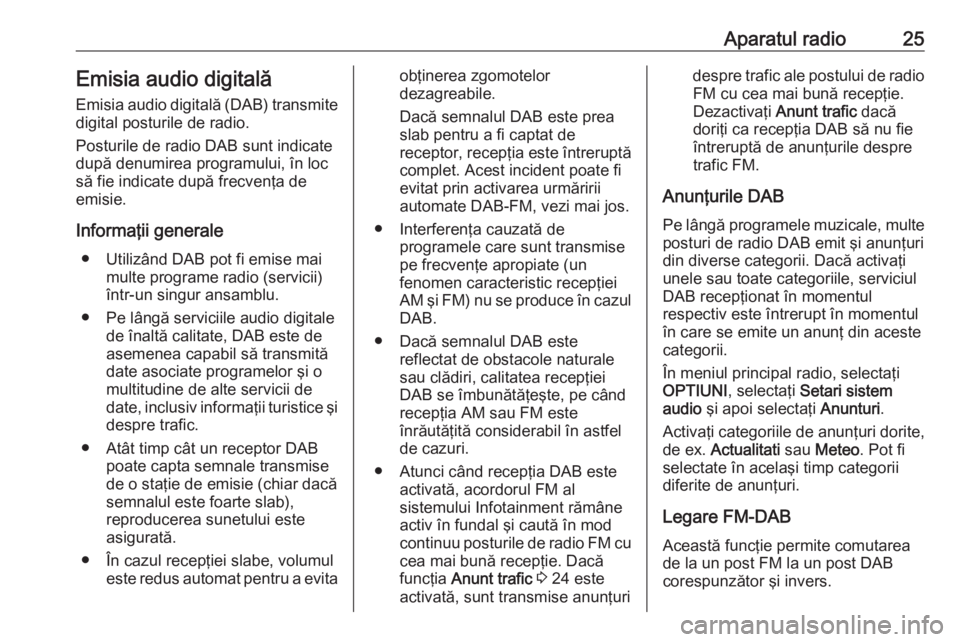
Aparatul radio25Emisia audio digitală
Emisia audio digitală (DAB) transmite
digital posturile de radio.
Posturile de radio DAB sunt indicate
după denumirea programului, în loc
să fie indicate după frecvenţa de
emisie.
Informaţii generale ● Utilizând DAB pot fi emise mai multe programe radio (servicii)
într-un singur ansamblu.
● Pe lângă serviciile audio digitale de înaltă calitate, DAB este de
asemenea capabil să transmită
date asociate programelor şi o
multitudine de alte servicii de
date, inclusiv informaţii turistice şi
despre trafic.
● Atât timp cât un receptor DAB poate capta semnale transmise
de o staţie de emisie (chiar dacă
semnalul este foarte slab),
reproducerea sunetului este
asigurată.
● În cazul recepţiei slabe, volumul este redus automat pentru a evitaobţinerea zgomotelor
dezagreabile.
Dacă semnalul DAB este prea
slab pentru a fi captat de
receptor, recepţia este întreruptă
complet. Acest incident poate fi
evitat prin activarea urmăririi
automate DAB-FM, vezi mai jos.
● Interferenţa cauzată de programele care sunt transmise
pe frecvenţe apropiate (un
fenomen caracteristic recepţiei AM şi FM) nu se produce în cazul DAB.
● Dacă semnalul DAB este reflectat de obstacole naturale
sau clădiri, calitatea recepţiei
DAB se îmbunătăţeşte, pe când
recepţia AM sau FM este
înrăutăţită considerabil în astfel
de cazuri.
● Atunci când recepţia DAB este activată, acordorul FM al
sistemului Infotainment rămâne
activ în fundal şi caută în mod
continuu posturile de radio FM cu
cea mai bună recepţie. Dacă
funcţia Anunt trafic 3 24 este
activată, sunt transmise anunţuridespre trafic ale postului de radio FM cu cea mai bună recepţie.
Dezactivaţi Anunt trafic dacă
doriţi ca recepţia DAB să nu fie
întreruptă de anunţurile despre
trafic FM.
Anunţurile DAB
Pe lângă programele muzicale, multe posturi de radio DAB emit şi anunţuri
din diverse categorii. Dacă activaţi unele sau toate categoriile, serviciul
DAB recepţionat în momentul
respectiv este întrerupt în momentul
în care se emite un anunţ din aceste
categorii.
În meniul principal radio, selectaţi
OPTIUNI , selectaţi Setari sistem
audio şi apoi selectaţi Anunturi.
Activaţi categoriile de anunţuri dorite,
de ex. Actualitati sau Meteo . Pot fi
selectate în acelaşi timp categorii
diferite de anunţuri.
Legare FM-DAB
Această funcţie permite comutarea
de la un post FM la un post DAB
corespunzător şi invers.
Page 26 of 93
26Aparatul radioComutarea de la FM la DAB are loc
imediat ce este disponibil postul DAB
corespunzător. Prin urmare, se
recomandă memorarea posturilor
favorite ca posturi DAB pentru a
reduce comutarea frecventă.
Comutarea de la DAB la FM are loc
dacă semnalul este prea slab pentru
a fi preluat de receptor.
Activarea
Condiţia preliminară este că Urmarire
post radio este activată înainte de a
putea fi activată legarea FM-DAB.
Pentru activarea legării FM-DAB,
selectaţi OPTIUNI din meniul
principal radio şi apoi selectaţi FM-
DAB din Setari sistem audio .
Următorul simbol va fi afişat când
este activată legarea FM-DAB:Dezactivarea
Pentru dezactivarea legării FM-DAB,
selectaţi OPTIUNI din meniul
principal radio şi apoi deselectaţi FM-
DAB din Setari sistem audio .
Legarea FM-DAB va fi dezactivată
automat la dezactivarea Urmarire
post radio .
Page 27 of 93
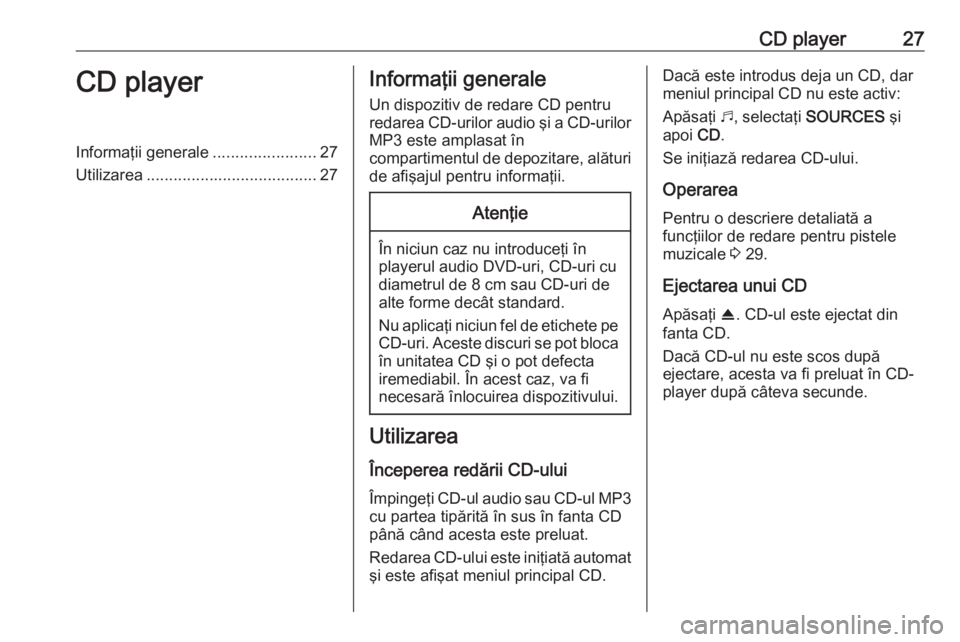
CD player27CD playerInformaţii generale.......................27
Utilizarea ...................................... 27Informaţii generale
Un dispozitiv de redare CD pentru
redarea CD-urilor audio şi a CD-urilor
MP3 este amplasat în
compartimentul de depozitare, alături
de afişajul pentru informaţii.Atenţie
În niciun caz nu introduceţi în
playerul audio DVD-uri, CD-uri cu
diametrul de 8 cm sau CD-uri de
alte forme decât standard.
Nu aplicaţi niciun fel de etichete pe
CD-uri. Aceste discuri se pot bloca în unitatea CD şi o pot defecta
iremediabil. În acest caz, va fi
necesară înlocuirea dispozitivului.
Utilizarea
Începerea redării CD-ului Împingeţi CD-ul audio sau CD-ul MP3
cu partea tipărită în sus în fanta CD până când acesta este preluat.
Redarea CD-ului este iniţiată automat
şi este afişat meniul principal CD.
Dacă este introdus deja un CD, dar
meniul principal CD nu este activ:
Apăsaţi b, selectaţi SOURCES şi
apoi CD.
Se iniţiază redarea CD-ului.
OperareaPentru o descriere detaliată a
funcţiilor de redare pentru pistele
muzicale 3 29.
Ejectarea unui CD
Apăsaţi R. CD-ul este ejectat din
fanta CD.
Dacă CD-ul nu este scos după
ejectare, acesta va fi preluat în CD-
player după câteva secunde.
Page 28 of 93
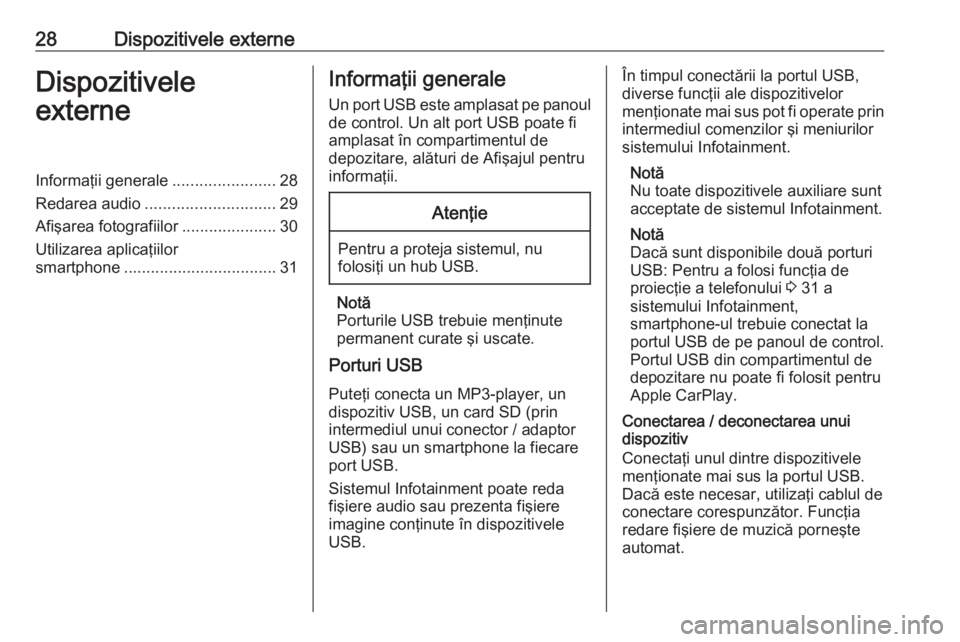
28Dispozitivele externeDispozitivele
externeInformaţii generale .......................28
Redarea audio ............................. 29
Afişarea fotografiilor .....................30
Utilizarea aplicaţiilor smartphone .................................. 31Informaţii generale
Un port USB este amplasat pe panoul
de control. Un alt port USB poate fi
amplasat în compartimentul de
depozitare, alături de Afişajul pentru
informaţii.Atenţie
Pentru a proteja sistemul, nu
folosiţi un hub USB.
Notă
Porturile USB trebuie menţinute permanent curate şi uscate.
Porturi USB
Puteţi conecta un MP3-player, un
dispozitiv USB, un card SD (prin
intermediul unui conector / adaptor
USB) sau un smartphone la fiecare
port USB.
Sistemul Infotainment poate reda
fişiere audio sau prezenta fişiere
imagine conţinute în dispozitivele
USB.
În timpul conectării la portul USB,
diverse funcţii ale dispozitivelor
menţionate mai sus pot fi operate prin intermediul comenzilor şi meniurilor
sistemului Infotainment.
Notă
Nu toate dispozitivele auxiliare sunt
acceptate de sistemul Infotainment.
Notă
Dacă sunt disponibile două porturi
USB: Pentru a folosi funcţia de
proiecţie a telefonului 3 31 a
sistemului Infotainment,
smartphone-ul trebuie conectat la
portul USB de pe panoul de control.
Portul USB din compartimentul de
depozitare nu poate fi folosit pentru
Apple CarPlay.
Conectarea / deconectarea unui
dispozitiv
Conectaţi unul dintre dispozitivele
menţionate mai sus la portul USB.
Dacă este necesar, utilizaţi cablul de
conectare corespunzător. Funcţia
redare fişiere de muzică porneşte
automat.
Page 29 of 93
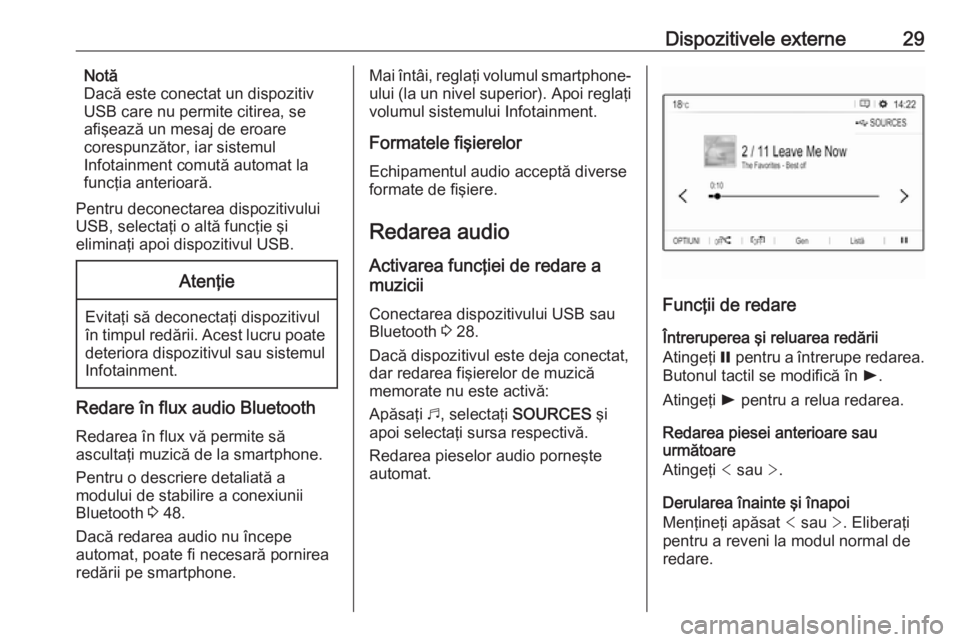
Dispozitivele externe29Notă
Dacă este conectat un dispozitiv
USB care nu permite citirea, se
afişează un mesaj de eroare
corespunzător, iar sistemul
Infotainment comută automat la
funcţia anterioară.
Pentru deconectarea dispozitivului
USB, selectaţi o altă funcţie şi
eliminaţi apoi dispozitivul USB.Atenţie
Evitaţi să deconectaţi dispozitivul
în timpul redării. Acest lucru poate
deteriora dispozitivul sau sistemul
Infotainment.
Redare în flux audio Bluetooth
Redarea în flux vă permite să
ascultaţi muzică de la smartphone.
Pentru o descriere detaliată a
modului de stabilire a conexiunii
Bluetooth 3 48.
Dacă redarea audio nu începe automat, poate fi necesară pornirea
redării pe smartphone.
Mai întâi, reglaţi volumul smartphone- ului (la un nivel superior). Apoi reglaţi
volumul sistemului Infotainment.
Formatele fişierelor
Echipamentul audio acceptă diverse
formate de fişiere.
Redarea audio
Activarea funcţiei de redare a
muzicii
Conectarea dispozitivului USB sau
Bluetooth 3 28.
Dacă dispozitivul este deja conectat,
dar redarea fişierelor de muzică
memorate nu este activă:
Apăsaţi b, selectaţi SOURCES şi
apoi selectaţi sursa respectivă.
Redarea pieselor audio porneşte
automat.
Funcţii de redare
Întreruperea şi reluarea redării
Atingeţi = pentru a întrerupe redarea.
Butonul tactil se modifică în l.
Atingeţi l pentru a relua redarea.
Redarea piesei anterioare sau
următoare
Atingeţi < sau >.
Derularea înainte şi înapoi
Menţineţi apăsat < sau >. Eliberaţi
pentru a reveni la modul normal de redare.
Page 30 of 93

30Dispozitivele externeCa alternativă, puteţi deplasa spre
stânga sau spre dreapta cursorul
care indică poziţia curentă în cadrul
melodiei.
Redarea aleatorie a pieselor Atingeţi repetat butonul pentru a
comuta între modurile aleatorii
disponibile.
” : redarea pieselor din lista
selectată în prezent (album, artist
etc.) în ordine aleatorie.
æ : redarea tuturor pieselor
memorate pe dispozitivul conectat în
ordine aleatorie.
Ý : redarea pieselor din lista
selectată în prezent (album, artist
etc.) în modul normal de redare.
Repetarea pieselor
Atingeţi repetate butonul pentru a
comuta pornit sau oprit modul
repetare.
– : repetarea pieselor din lista
selectată în prezent (album, artist
etc.).
Þ : redarea pieselor din lista
selectată în prezent (album, artist
etc.) în modul normal de redare.Răsfoire funcţii muzică
(disponibil numai pentru dispozitive
conectate prin USB)
Puteţi sorta fişierele muzică în
conformitate cu diverse criterii. Sunt
disponibile două opţiuni pentru
răsfoirea fişierelor muzică memorate
pe dispozitivul USB conectat.
Răsfoirea prin meniul principal
Dacă doriţi să schimbaţi sursa USB
activă în prezent, selectaţi
SOURCES şi apoi selectaţi sursa
dorită. Se va afişa meniul principal
respectiv.
Selectaţi butonul care arată criteriile
de sortare selectate în prezent, de ex. Album sau Artist , iar apoi selectaţi
noile criterii de sortare. Se realizează
un proces de sortare.
Selectaţi Listă şi apoi selectaţi piesa
dorită.
Începe redarea piesei selectate.
Răsfoirea prin meniul dispozitivului
Selectaţi OPTIUNI şi apoi selectaţi
Fisiere muzicale .Dacă doriţi să schimbaţi sursa USB
activă în prezent, selectaţi Altul.
Selectaţi criteriile de sortare dorite, de ex. Albume sau Artisti , apoi selectaţi
piesa dorită.
Începe redarea piesei selectate.
Afişarea fotografiilor Puteţi vizualiza fotografiile memorate
pe un dispozitiv USB.
Activarea vizualizatorului pentru
imagini
Conectarea dispozitivului USB 3 28.
Dacă dispozitivul este deja conectat,
dar vizualizatorul pentru imagini nu
este activ:
Apăsaţi b, selectaţi OPTIUNI şi apoi
Gestionare fotografii .
Selectaţi imaginea dorită.
Începe automat redarea unei
expuneri de diapozitive a tuturor fişierelor imagine memorate.
Page 31 of 93
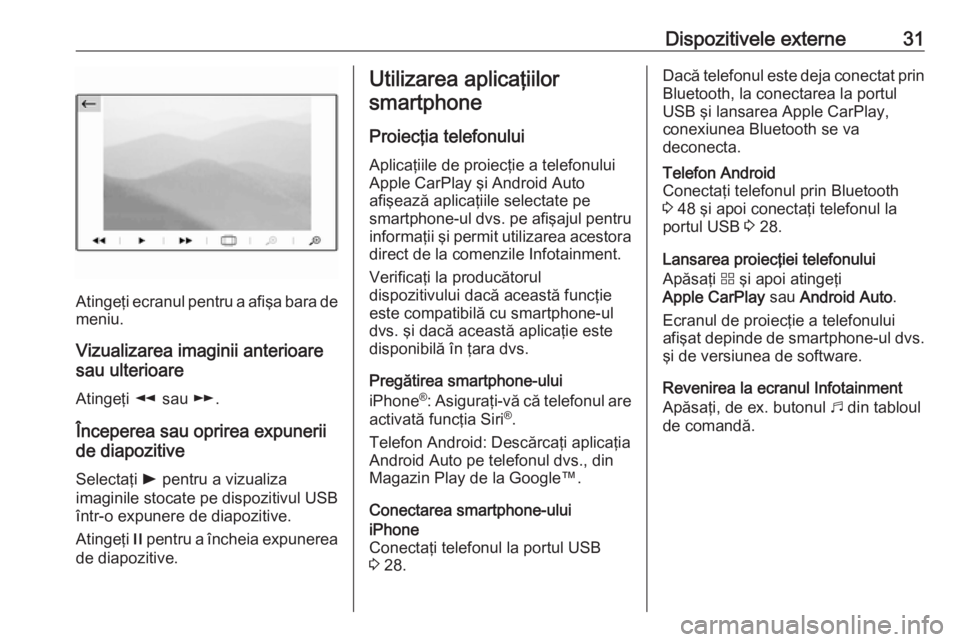
Dispozitivele externe31
Atingeţi ecranul pentru a afişa bara demeniu.
Vizualizarea imaginii anterioare
sau ulterioare
Atingeţi l sau m.
Începerea sau oprirea expunerii
de diapozitive
Selectaţi l pentru a vizualiza
imaginile stocate pe dispozitivul USB
într-o expunere de diapozitive.
Atingeţi / pentru a încheia expunerea
de diapozitive.
Utilizarea aplicaţiilor
smartphone
Proiecţia telefonului
Aplicaţiile de proiecţie a telefonului
Apple CarPlay şi Android Auto
afişează aplicaţiile selectate pe
smartphone-ul dvs. pe afişajul pentru
informaţii şi permit utilizarea acestora direct de la comenzile Infotainment.
Verificaţi la producătorul
dispozitivului dacă această funcţie
este compatibilă cu smartphone-ul
dvs. şi dacă această aplicaţie este
disponibilă în ţara dvs.
Pregătirea smartphone-ului
iPhone ®
: Asiguraţi-vă că telefonul are
activată funcţia Siri ®
.
Telefon Android: Descărcaţi aplicaţia
Android Auto pe telefonul dvs., din
Magazin Play de la Google™.
Conectarea smartphone-uluiiPhone
Conectaţi telefonul la portul USB
3 28.Dacă telefonul este deja conectat prin
Bluetooth, la conectarea la portul
USB şi lansarea Apple CarPlay,
conexiunea Bluetooth se va
deconecta.Telefon Android
Conectaţi telefonul prin Bluetooth 3 48 şi apoi conectaţi telefonul la
portul USB 3 28.
Lansarea proiecţiei telefonului
Apăsaţi d şi apoi atingeţi
Apple CarPlay sau Android Auto .
Ecranul de proiecţie a telefonului
afişat depinde de smartphone-ul dvs.
şi de versiunea de software.
Revenirea la ecranul Infotainment
Apăsaţi, de ex. butonul b din tabloul
de comandă.
Page 32 of 93
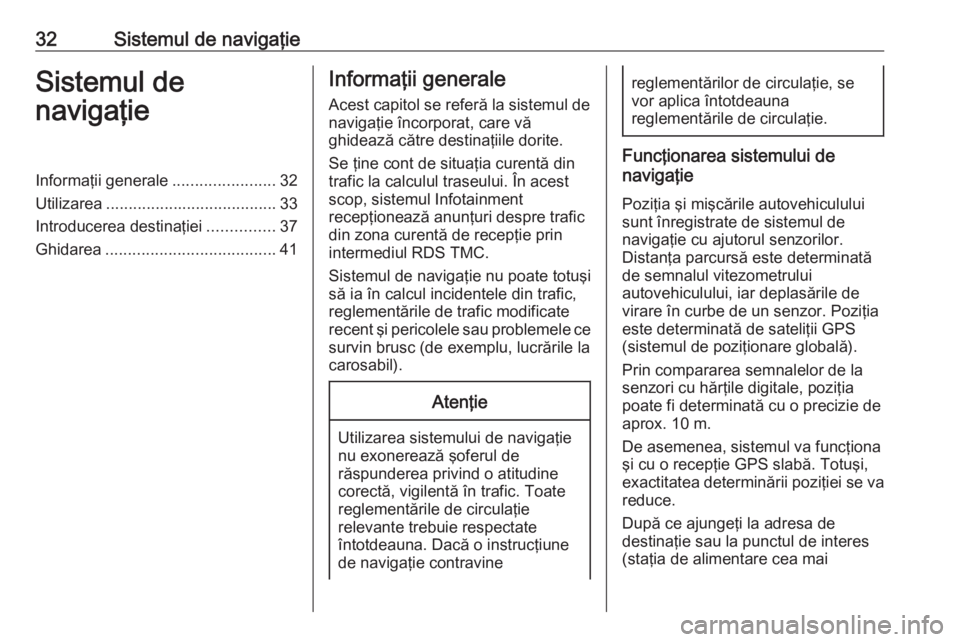
32Sistemul de navigaţieSistemul de
navigaţieInformaţii generale .......................32
Utilizarea ...................................... 33
Introducerea destinaţiei ...............37
Ghidarea ...................................... 41Informaţii generale
Acest capitol se referă la sistemul de
navigaţie încorporat, care vă
ghidează către destinaţiile dorite.
Se ţine cont de situaţia curentă din
trafic la calculul traseului. În acest
scop, sistemul Infotainment
recepţionează anunţuri despre trafic
din zona curentă de recepţie prin
intermediul RDS TMC.
Sistemul de navigaţie nu poate totuşi
să ia în calcul incidentele din trafic, reglementările de trafic modificate
recent şi pericolele sau problemele ce
survin brusc (de exemplu, lucrările la
carosabil).Atenţie
Utilizarea sistemului de navigaţie
nu exonerează şoferul de
răspunderea privind o atitudine
corectă, vigilentă în trafic. Toate reglementările de circulaţie
relevante trebuie respectate
întotdeauna. Dacă o instrucţiune
de navigaţie contravine
reglementărilor de circulaţie, se
vor aplica întotdeauna
reglementările de circulaţie.
Funcţionarea sistemului de
navigaţie
Poziţia şi mişcările autovehiculului
sunt înregistrate de sistemul de
navigaţie cu ajutorul senzorilor.
Distanţa parcursă este determinată
de semnalul vitezometrului
autovehiculului, iar deplasările de
virare în curbe de un senzor. Poziţia
este determinată de sateliţii GPS
(sistemul de poziţionare globală).
Prin compararea semnalelor de la
senzori cu hărţile digitale, poziţia
poate fi determinată cu o precizie de
aprox. 10 m.
De asemenea, sistemul va funcţiona
şi cu o recepţie GPS slabă. Totuşi,
exactitatea determinării poziţiei se va
reduce.
După ce ajungeţi la adresa de
destinaţie sau la punctul de interes
(staţia de alimentare cea mai